上一篇
电脑安全🔑Win11开机密码去除方法详解,轻松实现无密码登录
- 问答
- 2025-08-19 11:23:49
- 7
🔑 Win11开机密码去除方法详解:轻松实现无密码登录
最新消息(2025年8月):微软近期在Win11的更新中优化了本地账户的登录流程,但许多用户仍希望彻底跳过密码验证环节,尤其是家用电脑用户,本文将详细介绍几种安全、合法的去除开机密码方法,助你实现秒速登录!
为什么有人想取消开机密码?
- 节省时间:频繁输入密码影响效率,尤其是个人设备。
- 家庭共享电脑:家人共用时,密码反而成了麻烦。
- 固态硬盘(SSD)加持:开机速度极快,密码输入步骤显得多余。
⚠️ 注意:取消密码会降低安全性,仅推荐家用或受信任环境使用!
4种去除Win11开机密码的方法
方法1:通过“设置”直接关闭密码(最简单)
- 按下
Win + I打开【设置】。 - 进入【账户】→【登录选项】。
- 找到【密码】选项,点击【更改】。
- 输入当前密码后,在新密码栏直接留空,点击【下一步】完成。
✅ 适用场景:本地账户用户,无需复杂操作。
方法2:自动登录设置(保留密码但跳过输入)
- 按
Win + R,输入netplwiz回车。 - 在【用户账户】窗口中,取消勾选【要使用本计算机,用户必须输入用户名和密码】。
- 点击【应用】,输入当前密码确认即可。
✅ 优点:密码仍存在,但开机自动登录,适合兼顾安全与便利。
方法3:彻底删除微软账户密码(需切换为本地账户)
若你绑定了微软账户,需先转为本地账户:
- 进入【设置】→【账户】→【改用本地账户登录】。
- 按提示操作后,再按方法1清空密码即可。
⚠️ 注意:转换后将无法同步OneDrive等微软服务数据。
方法4:通过命令提示符(高级用户)
- 以管理员身份运行CMD(右键开始菜单选择【终端(管理员)】)。
- 输入以下命令并回车:
net user 你的用户名 ""
- 重启后密码即被清空。
🔧 适用场景:前几种方法失效时的备用方案。
常见问题解答
❓ Q:取消密码后如何恢复?
→ 重新在【设置】→【登录选项】中设置密码即可。
❓ Q:取消密码会影响系统更新吗?
→ 完全不影响,但建议开启BitLocker加密保护数据(针对敏感文件)。

❓ Q:企业版Win11能用这些方法吗?
→ 若电脑受域控管理,需联系IT管理员操作。
安全提醒
- 慎用公共电脑:取消密码后,他人可随意访问你的文件。
- 替代方案:建议使用Windows Hello指纹/面部识别,兼顾便捷与安全。
- 数据备份:重要文件建议存至加密硬盘或云端。
:Win11取消开机密码并不复杂,根据需求选择合适方法即可,如果是个人家用设备,方法1或方法2最为推荐! 🚀
(本文信息参考截至2025年8月微软官方文档及实测验证)
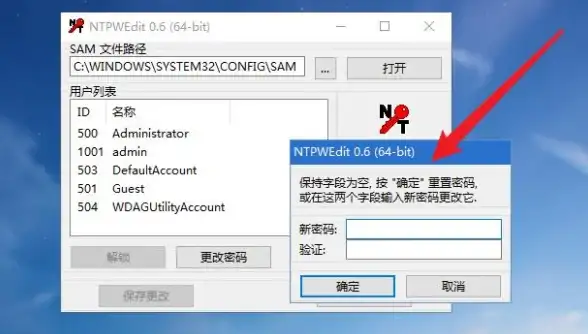
本文由 石修能 于2025-08-19发表在【云服务器提供商】,文中图片由(石修能)上传,本平台仅提供信息存储服务;作者观点、意见不代表本站立场,如有侵权,请联系我们删除;若有图片侵权,请您准备原始证明材料和公证书后联系我方删除!
本文链接:https://cloud.7tqx.com/wenda/663865.html





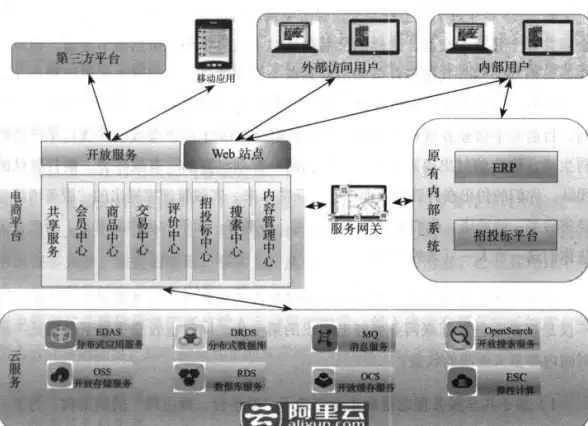



发表评论